Snagit是什么?Snagit是一款屏幕捕获与转换程序,可以捕捉,编辑,共享您计算机屏幕上的一切对象.那么,Snagit可以实现滚动截图们?Snagit怎么滚动截图呢?接下来错新站长站小编就给大家具体介绍一下使用snagit12滚动截屏的方法,希望对大家有所帮助!
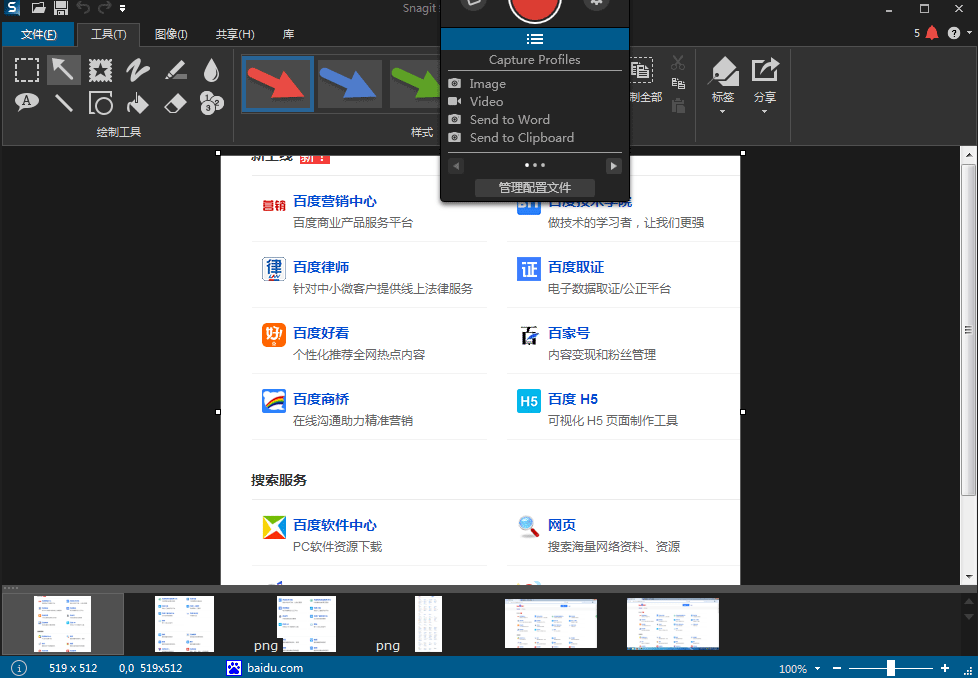
snagit12滚动截图方法
1、下载snagit安装包及汉化包,下载完成后,顺序安装snagit安装包,汉化包;安装完成后,打开snagit应用程序,会给出输入序列号的提示,在序列号文件中选中一个序列码输入即可。
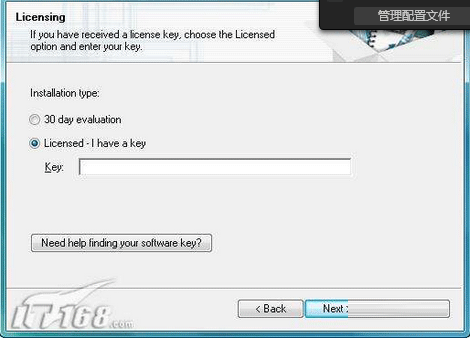
2、打开snagit后,对应会在屏幕上方储蓄snagit捕获窗口,鼠标触及到即会弹出,在该捕获对话框中,点击“下一个配置组”配置组按钮,见图片所示,直至最后一组,可以看到滚动截屏对应的3个选项,Alternative Scroll, Scroll a region, custom Scroll,下面我们将分别说明,
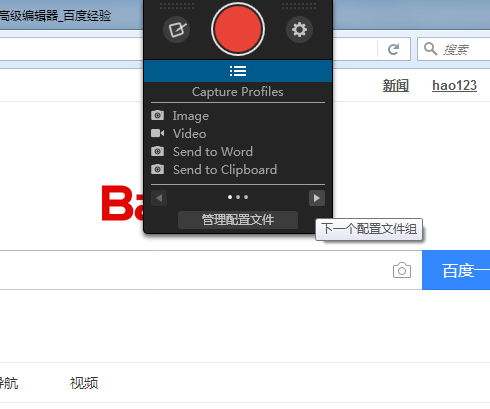
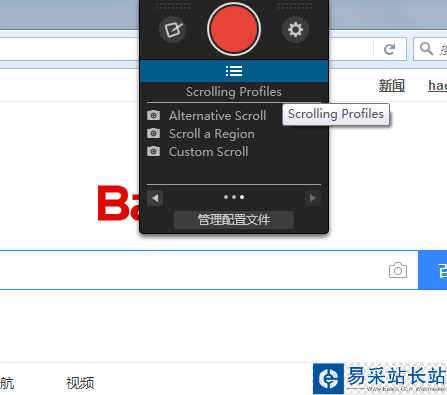
3、Alternative Scroll:这个滚动截屏选项主要用于全屏幕窗口的滚动截屏,例如:一个网页,word窗口等,使用方法为点击该选项,将鼠标放置在对应窗口区域,会出现一个按钮,见图下方,点击该按钮,整个窗口区域从上到下即会被完整截取下来,
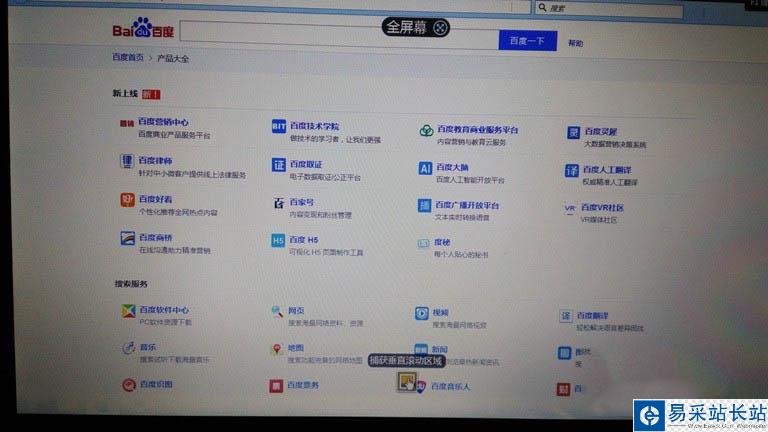
4、Scroll region:这个滚动截屏选项使用起来比较直接,选中自己想截取的部分,鼠标点击后,选中区域后向下拖动,直至下方部分全部截取上,松开鼠标,即可完成截图。
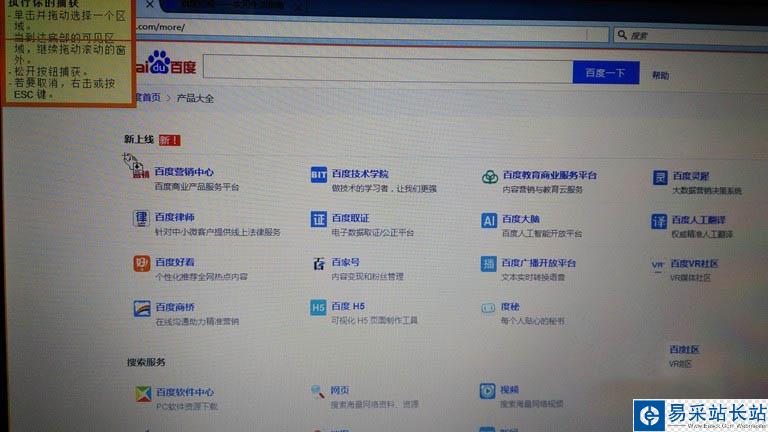
5、custom Scroll:这个选项用于截取到底部的情况,适用于手动选取范围,选取完成后,选取区域右下角会生成一个加好,松开鼠标,点击左键,即会自动向下滚动截屏,直至最底部,适合被截图对象非常长的情况,使用该选项会非常便捷。
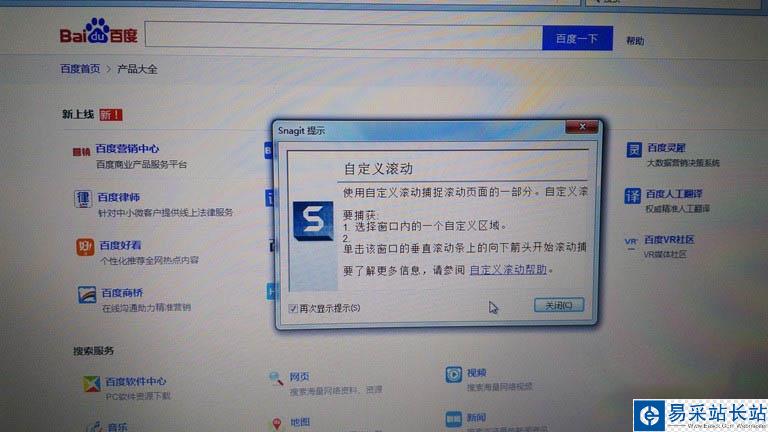
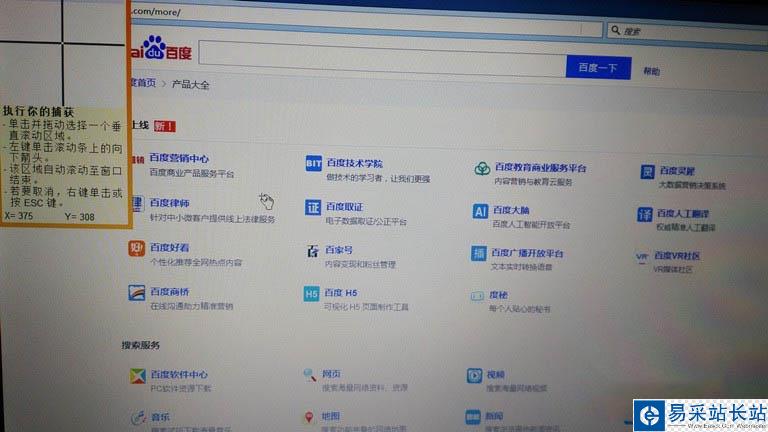
6、在使用上述滚动截屏操作选项时,如果在滚动截屏过程中,发现选取部分错误,或发现截取内容过长,想要终止截屏过程,点击ESC键即可取消截屏。
这里在补充一下snagit最基本的截屏操作,点击截屏窗口中的红色按钮,即可开始截图,区域截取完成后,点击快照按钮即截图成功。
新闻热点
疑难解答